
Michael Cain
0
2935
773
 Если вы используете Windows 7, вполне возможно, что вы даже не слышали о Windows 7 Cloud. Помимо того, что было установлено вместе с вашим новым компьютером, на самом деле в Windows 7 и во всей линейке продуктов Microsoft есть множество невероятно полезных технологий. Облако Windows 7 - это способ Microsoft продвигать и связывать воедино целый ряд различных технологий, поэтому давайте рассмотрим некоторые удивительные вещи, которые вы делаете с облаком.
Если вы используете Windows 7, вполне возможно, что вы даже не слышали о Windows 7 Cloud. Помимо того, что было установлено вместе с вашим новым компьютером, на самом деле в Windows 7 и во всей линейке продуктов Microsoft есть множество невероятно полезных технологий. Облако Windows 7 - это способ Microsoft продвигать и связывать воедино целый ряд различных технологий, поэтому давайте рассмотрим некоторые удивительные вещи, которые вы делаете с облаком.
Вот краткий обзор некоторых приложений, которые мы рассмотрим сегодня:
меш
Синхронизируйте файлы и папки через Интернет, как между вашим собственным компьютером, Live Skydrive, так и с друзьями и семейным компьютером. Это также работает с Mac OSX.
Удаленный доступ
Управляйте своим ПК из любой точки мира!
PhotoFuse
Сделайте идеальные групповые снимки, комбинируя лучшие биты различных снимков.
Есть целый набор приложений, включенных в загрузку, которые на самом деле делают намного больше, кроме того, но я оставлю это на ваше усмотрение, чтобы узнать их все или для будущих статей.
Начиная
Перейдите в Windows Cloud и нажмите большой Начать Кнопка в правом верхнем углу. Если вы работаете в Windows 7, вам нужно показать скачать кнопку, так что идти вперед и сделать это.
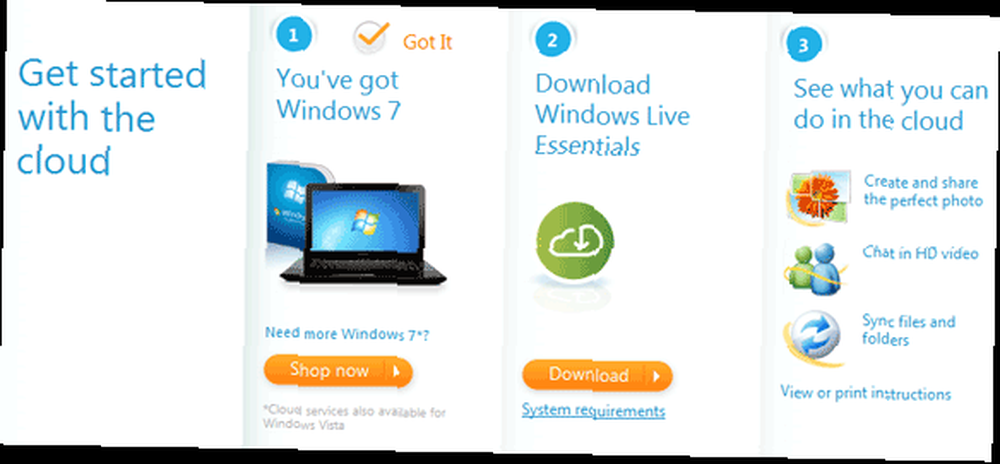
Я установлю полный набор приложений на моем главном ПК, а также добавлю только приложение Mesh на мой Windows Home Server и Mac, так что вы получите хороший обзор всех интересных вещей, включенных в комплект..
Вам также потребуется идентификатор Windows Live ID, поэтому зарегистрируйтесь здесь, если у вас его еще нет. Вы можете использовать существующий адрес электронной почты - вам не нужно регистрироваться специально для Windows Live.
Для тех, кто хочет взаимодействовать с Mac, есть версии Mesh для OsX, Remote Desktop Control и Messenger для HD-видеочата..
Mesh: синхронизация файлов на разных компьютерах
После того, как все это установлено и вы перезагружены, откройте Пуск -> Все программы -> Windows Live -> Windows Live Mesh и войдите, используя данные, которые вы зарегистрировали ранее.
Первое, что я сделаю, - это выберите папку для синхронизации и настройте ее так, чтобы папка с моими фотографиями синхронизировалась как на ПК, так и на моем домашнем Mac. Сделайте это на каждом ПК, который вы хотите синхронизировать, и начните с одной папки, чтобы проверить это..
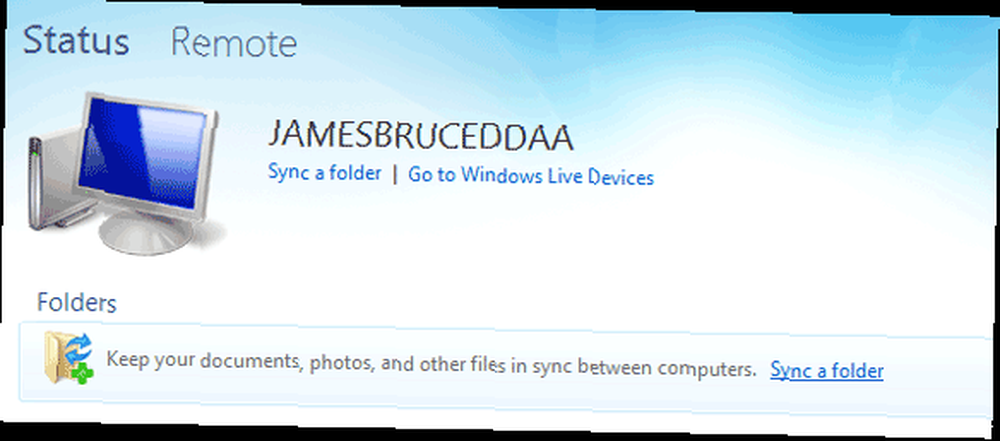
После добавления одной папки для синхронизации она должна появиться в списке при входе на другой компьютер. Вы можете либо синхронизировать его в том же месте (например, «Мои рисунки»), либо выбрать конкретную папку, с которой он будет синхронизироваться (скриншот ниже из версии для Mac).

Как только вы настроите несколько машин, Mesh начнет автоматически синхронизировать их все. Вы можете увидеть отчет о проделанной работе, если щелкнуть папку, чтобы развернуть представление:

Мой тестовый набор из 300 МБ фотографий занял менее 5 минут для синхронизации между 3 локальными системами. Конечно, синхронизация через Интернет может занять больше времени - но это все еще довольно невероятная скорость, я должен признать,.
Чтобы предоставить общий доступ к папке и синхронизировать ее с друзьями и родными, а не с собственной учетной записью Windows Live, необходимо расширить представление, как указано выше, и нажать кнопку Поделиться с: Только я ссылка на сайт. Вы попадете на сайт Live Devices, когда сможете пригласить до 9 других пользователей для синхронизации папки, где она появится в их приложении Mesh..
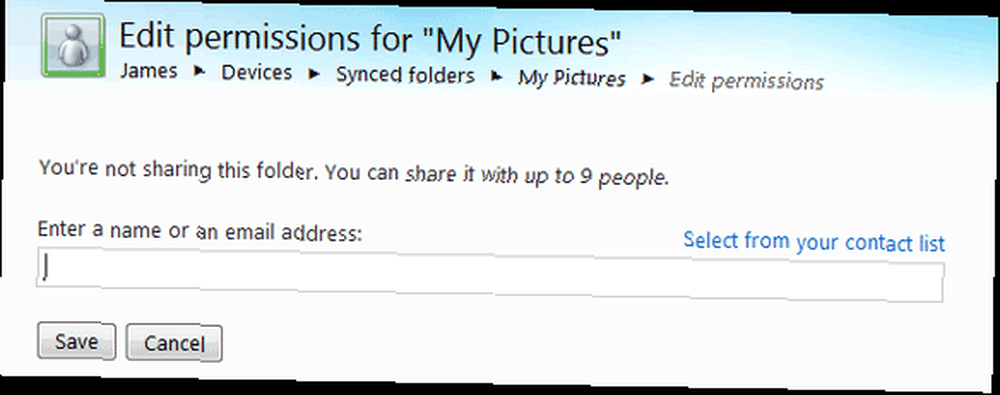
Дистанционное управление
Также доступно для Mac в виде удаленного рабочего стола (вам нужно знать IP-адрес для подключения, хотя). Со стороны Windows вы можете управлять этим также с помощью приложения Mesh. Просто нажмите Дистанционный пульт вверху экрана будет показано, какие устройства доступны и как включить его на текущем компьютере..
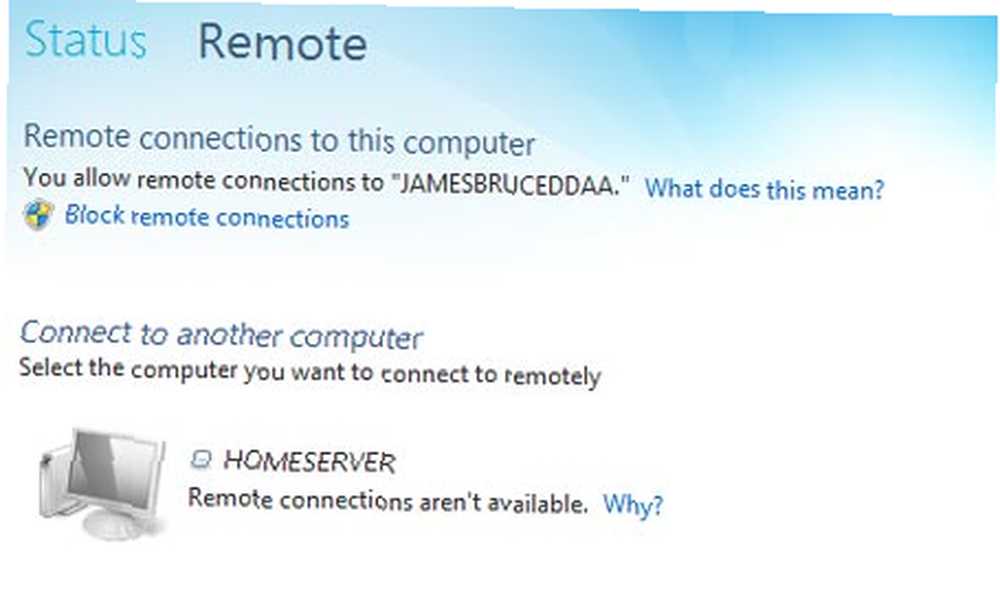
Помните, что при удаленном подключении пользователь выходит из системы на этом ПК локально, чтобы предотвратить одновременный доступ. После подключения вы увидите обычный экран входа.
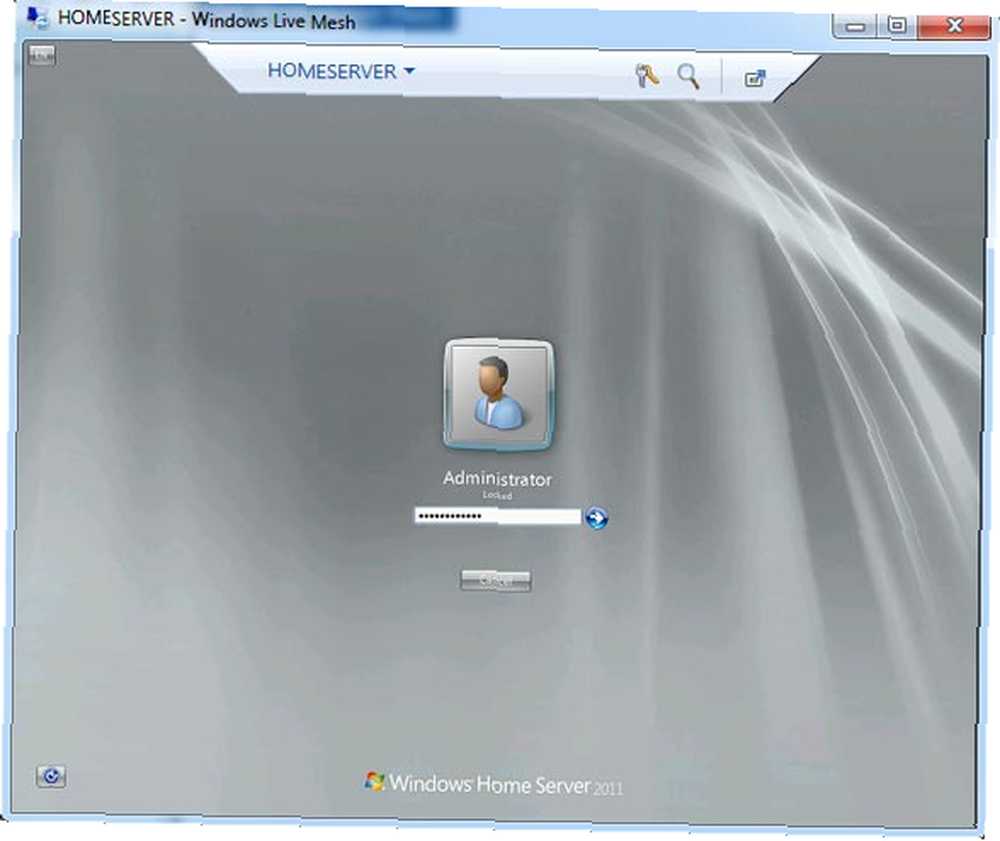
Понятно, что при подключении через Интернет есть небольшая задержка, но в локальной сети для управления компьютером наверху / внизу он невероятно отзывчив. Если вы используете Internet Explorer, вы даже можете подключиться напрямую из браузера с помощью онлайн-портала управления Windows Live Devices..
PhotoFuse
Хотя я очень люблю свой Mac за полное управление фотографиями, такие маленькие функции делают эту Живую Фотогалерею более привлекательной. PhotoFuse предназначен для групповых снимков и позволяет делать лучшие снимки двух фотографий и объединять их вместе. Для этого откройте Фотогалерею и найдите групповые снимки, которые вы хотите использовать, затем выделите их и выберите PhotoFuse от Создайте меню.

Используйте инструмент выбора, чтобы выделить бит, который вы хотите изменить, и всплывающее окно покажет вам варианты, которые у вас есть.

Результаты довольно хорошие, что позволяет вам «исправить» эти драгоценные воспоминания. Конечно, программное обеспечение не может заставить кого-то улыбаться, но оно может взять лучшие кусочки и объединить их все вместе.
Заключение
Это все, на что у нас есть время на сегодня, но я бы посоветовал вам загрузить полный пакет Windows Live Essentials / Cloud и посмотреть все другие полезные материалы. Синхронизация файлов 6 Кроссплатформенные и бесплатные инструменты синхронизации файлов 6 Кроссплатформенные и бесплатные инструменты синхронизации файлов Если вы жаждете удобного доступа к файлам в любом месте, не имея при себе никакого оборудования, инструменты синхронизации файлов становятся необходимостью. функциональность, пожалуй, самая лучшая, и вы не ограничены каким-либо Dropbox 3 новыми и превосходными способами обмена файлами в Интернете 3 новыми и превосходными способами обмена файлами в Интернете дает вам. Я также впечатлен тем, что Microsoft включила определенные версии приложений для Mac, что было бы неслыханно в прошлом - отличная новость для любого из нас, использующих сеть со смешанными устройствами..
Используете ли вы какие-либо другие функции приложений Windows Live 3, которые могут заставить вас захотеть начать использовать Windows Live Messenger 3 Функции, которые могут заставить вас захотеть начать использовать Windows Live Messenger или Mesh в домашней сети? Дайте нам знать, как вы используете его, и какое ваше любимое приложение в комментариях!











